Un código QR (respuesta rápida) para un cuestionario en línea es un tipo de código de barras que, cuando se escanea con un teléfono inteligente o un lector de códigos QR dedicado, redirige al usuario a la URL de ese cuestionario en línea. Para contextos educativos o de eventos, el uso de un código QR puede agilizar el proceso de llevar a los participantes al cuestionario en línea deseado de manera rápida y eficiente.
¿Cuáles son los beneficios de crear un código QR para su cuestionario en línea?
Comodidad: los usuarios no tienen que escribir una URL larga ni navegar por varias páginas web para encontrar el cuestionario.
Compromiso: escanear un código QR puede verse como un paso interactivo, que potencialmente aumenta la participación del usuario.
Versatilidad: los códigos QR se pueden utilizar tanto en formato digital como impreso, lo que los hace versátiles para diversos escenarios.
Tabla de contenido
- Parte 1: Cómo crear un código QR para un cuestionario de Formularios de Google
- Parte 2: Uso de OnlineExamMaker para crear y compartir su cuestionario en línea directamente a través de un código QR
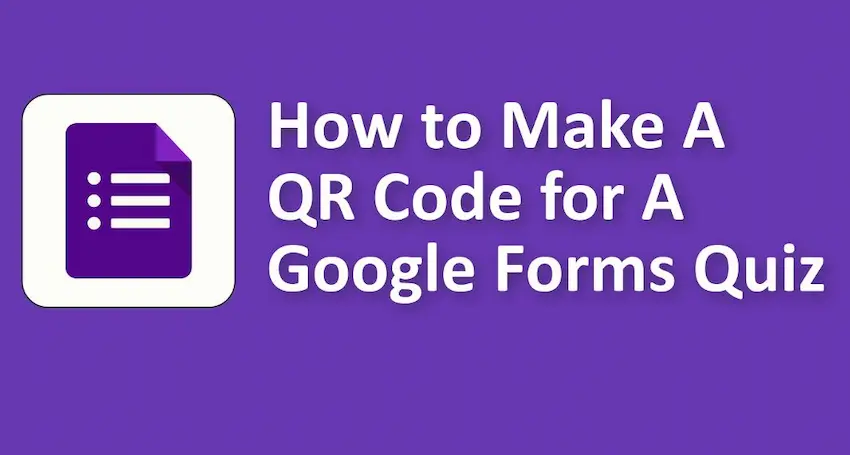
¿Cómo crear un código QR para un cuestionario de Formularios de Google?
Crear un código QR para un cuestionario de Formularios de Google es un proceso sencillo.
Aquí hay una guía paso a paso:
1. Crea tu cuestionario de Formularios de Google:
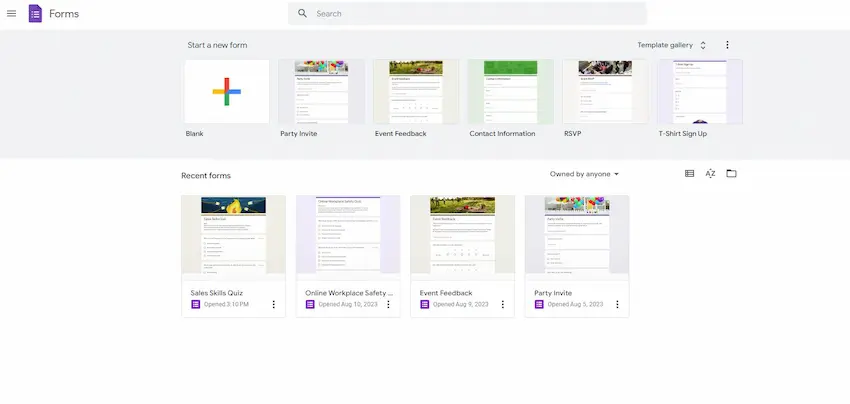
• Vaya a Formularios de Google.
• Cree su cuestionario haciendo clic en el botón ‘+ En blanco’ o elija una plantilla.
• Agregue preguntas y configure el formulario según sea necesario.
2. Obtenga el enlace para compartir:
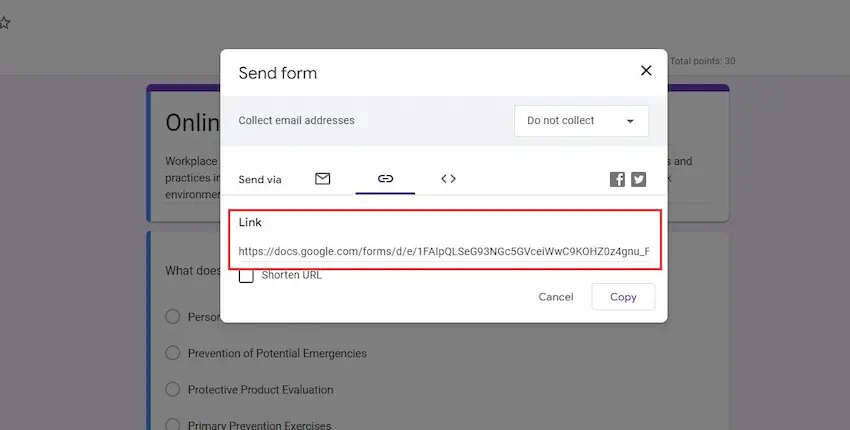
• Una vez que su cuestionario esté listo, haga clic en el botón ‘Enviar’ ubicado en la esquina superior derecha.
• En la ventana Enviar formulario, verá varios iconos. Haga clic en el icono de enlace (icono de cadena).
• Asegúrese de que la casilla ‘Acortar URL’ esté marcada para obtener un vínculo más corto y manejable.
• Haga clic en el icono ‘Copiar’ para copiar el enlace abreviado a su portapapeles.
Quizás te interese saber
Cree un cuestionario/evaluación de calificación automática sin necesidad de codificación: pruebe OnlineExamMaker hoy.
3. Genera el código QR:
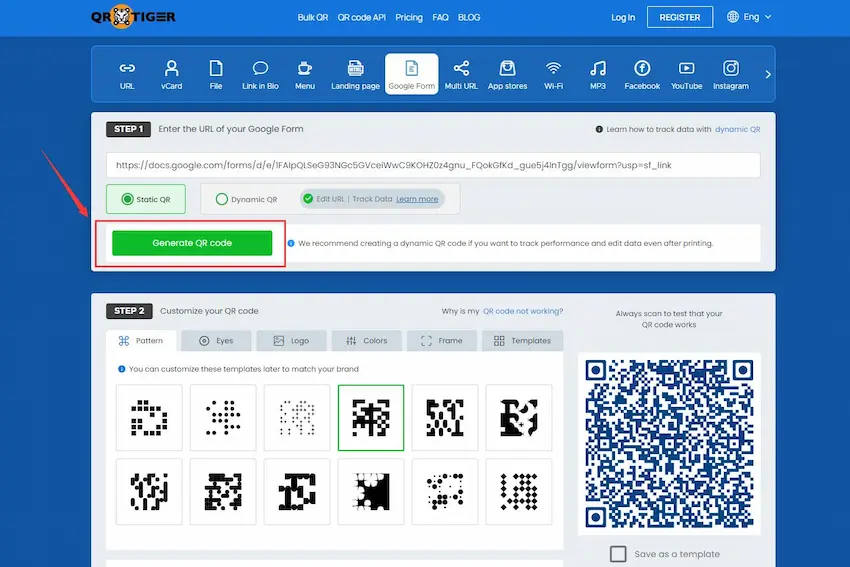
• Visite un sitio web generador de códigos QR. Algunas opciones populares son:
Generador de Códigos QR
GoQR.me
QR TIGRE
• Una vez en el sitio web, puede pegar el enlace copiado de Google Forms en el campo provisto para generar un código QR.
4. Personalizar y descargar:
• Dependiendo del generador de códigos QR que haya elegido, puede haber opciones para personalizar el diseño, el color o agregar un logotipo del código QR.
• Una vez que esté satisfecho con el aspecto, busque la opción para ‘Descargar’ o ‘Guardar’ el código QR. Por lo general, esto lo guardará como una imagen en su computadora.
5. Imprimir y compartir:
• Ahora que tiene el código QR como imagen, puede imprimirlo, compartirlo o incrustarlo fácilmente en presentaciones o documentos. Cualquiera que escanee el código QR con su dispositivo móvil será dirigido a su cuestionario de Formularios de Google.
Uso de OnlineExamMaker para crear y compartir su cuestionario en línea directamente a través de un código QR
¿Qué es OnlineExamMaker?
OnlineExamMaker es una solución integral de software de exámenes en línea diseñada para simplificar y agilizar todo el proceso de realización de evaluaciones, pruebas y cuestionarios. Con su interfaz fácil de usar y funciones sólidas, OnlineExamMaker permite a los reclutadores, educadores y profesionales de recursos humanos gestionar y administrar evaluaciones de manera eficiente, ahorrando tiempo y recursos y al mismo tiempo garantizando una evaluación precisa de candidatos y estudiantes.
3 pasos para crear un código QR de cuestionario en línea con OnlineExamMaker
Paso 1: comience con OnlineExamMaker
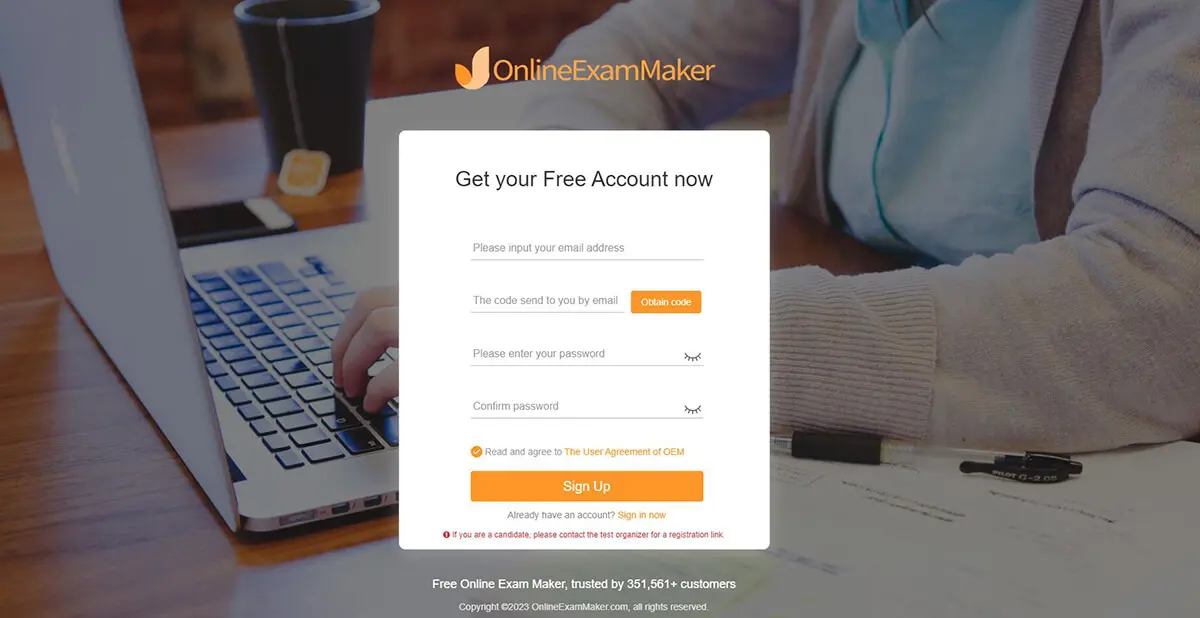
Paso 2: cree un nuevo cuestionario, edite la información del cuestionario y agregue preguntas al cuestionario en línea.

Paso 3: guarde y publique su cuestionario. Una vez que haya completado la configuración, podrá publicarla. Obtendrá un enlace directo y un código QR que se puede compartir, puede compartirlos con amigos a través de redes sociales, correo electrónico y SMS.

Cree su próxima prueba/examen con OnlineExamMaker